- Esta guía no debe usarse para Web Push. Consulte Configuración de push web.
- Para aplicaciones de Huawei distribuidas a través de Huawei App Gallery, consulte Huawei: Autorizar OneSignal.
Requisitos
- Una aplicación de Android distribuida a través de Google Play Store
- Una cuenta de Firebase (gratis)
- Una cuenta de OneSignal
Configuración
1. Crear o abrir su proyecto de Firebase
Vaya a la consola de Firebase.- Si aún no tiene un proyecto, haga clic en Add project y complete la configuración.
- Si ya tiene un proyecto, selecciónelo.
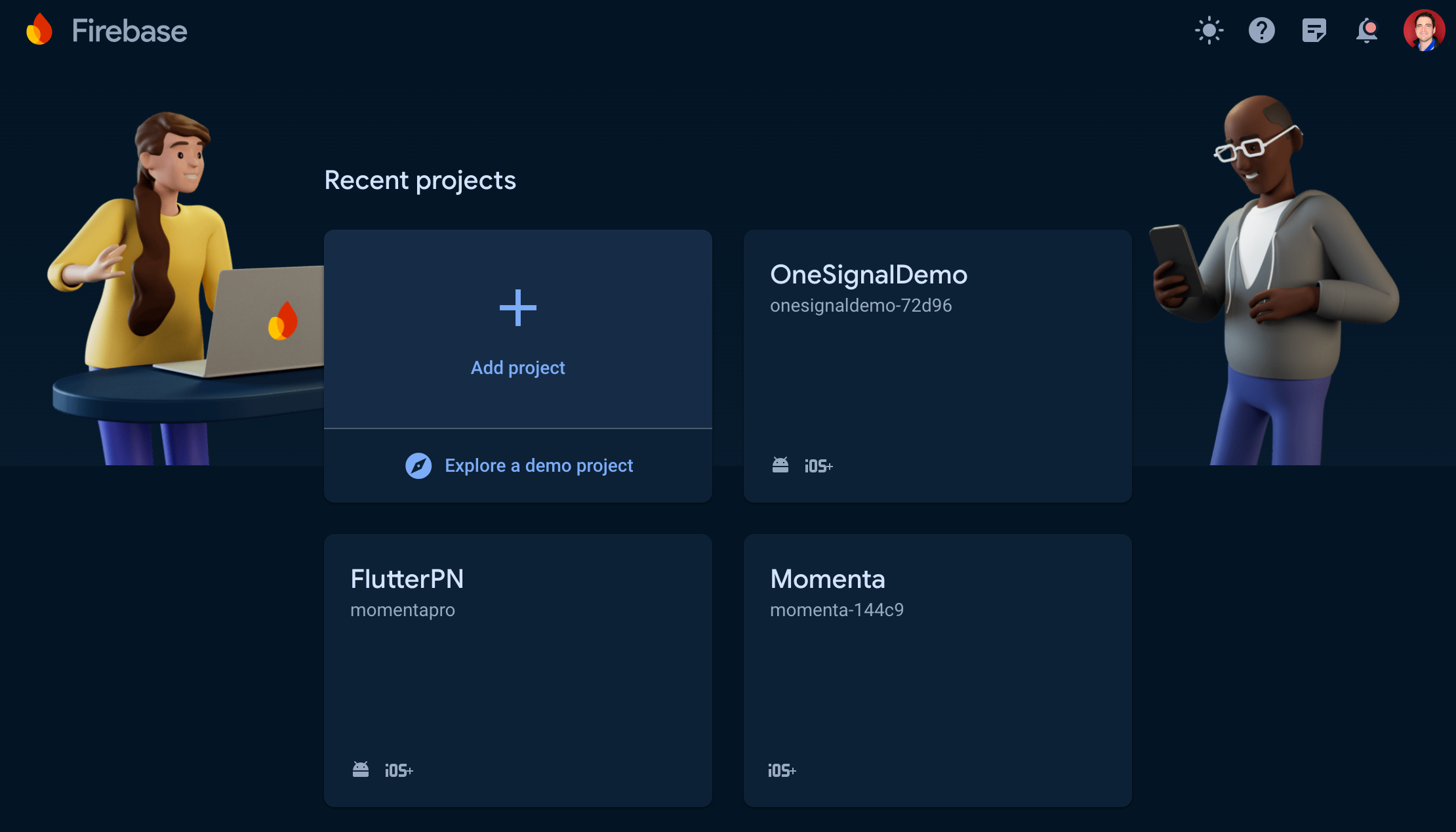
Página de proyectos dentro de Firebase
2. Habilitar Firebase Cloud Messaging API v1
Ir a Configuración del proyecto
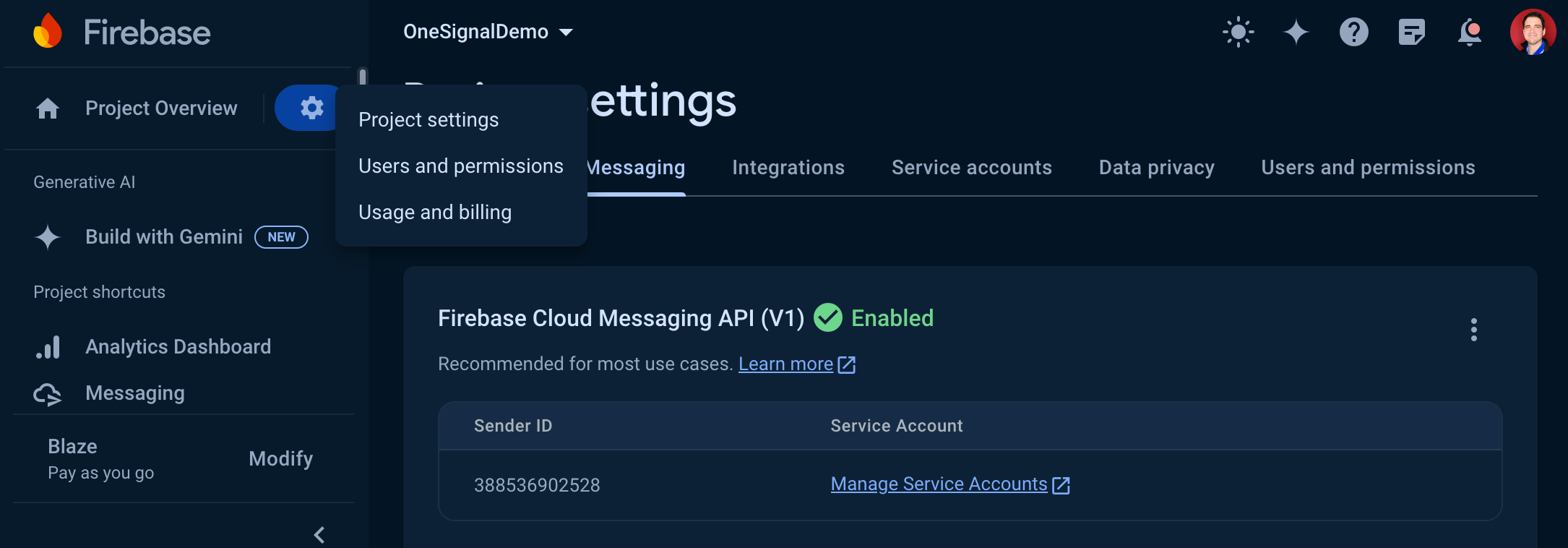
Submenú del ícono de engranaje de Firebase, mostrando Configuración del proyecto
Ir a Cloud Messaging
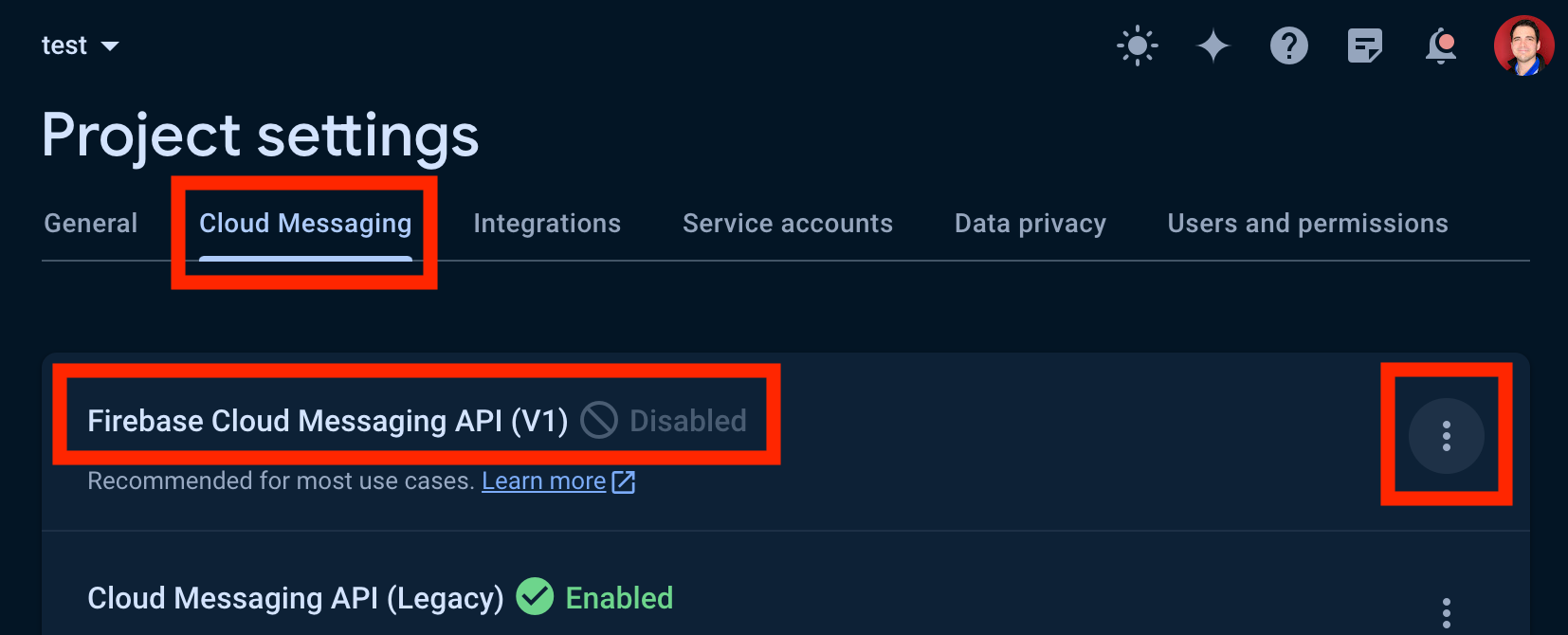
Firebase Cloud Messaging API (V1) está deshabilitada en esta imagen. Asegúrese de que esté habilitada para su proyecto.
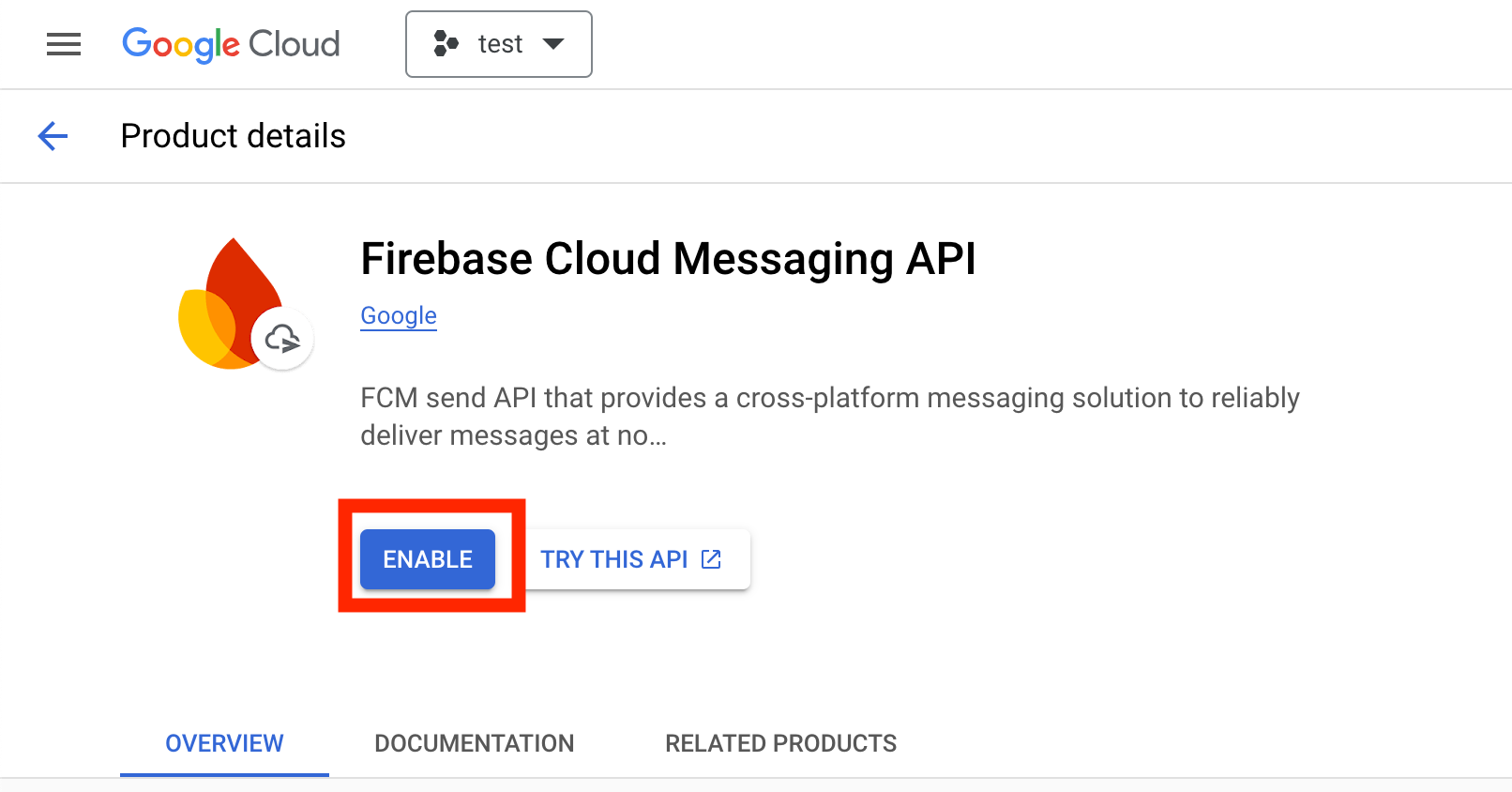
Habilitar Firebase Cloud Messaging API v1.
3. Generar un archivo JSON de Service Account
Volver a Configuración del proyecto > Service Accounts
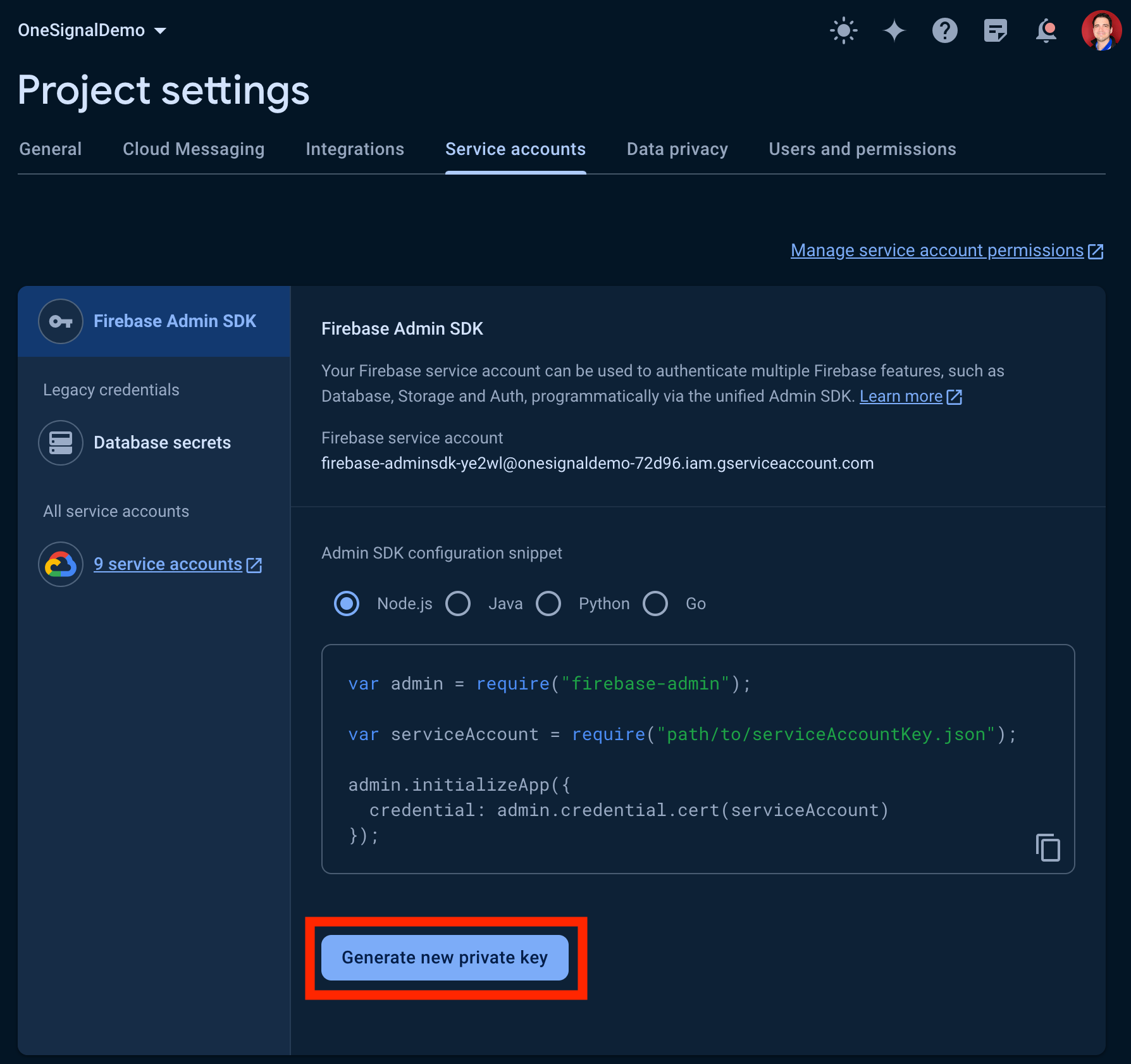
Sección de Service Accounts dentro de Firebase
Confirmar y generar clave
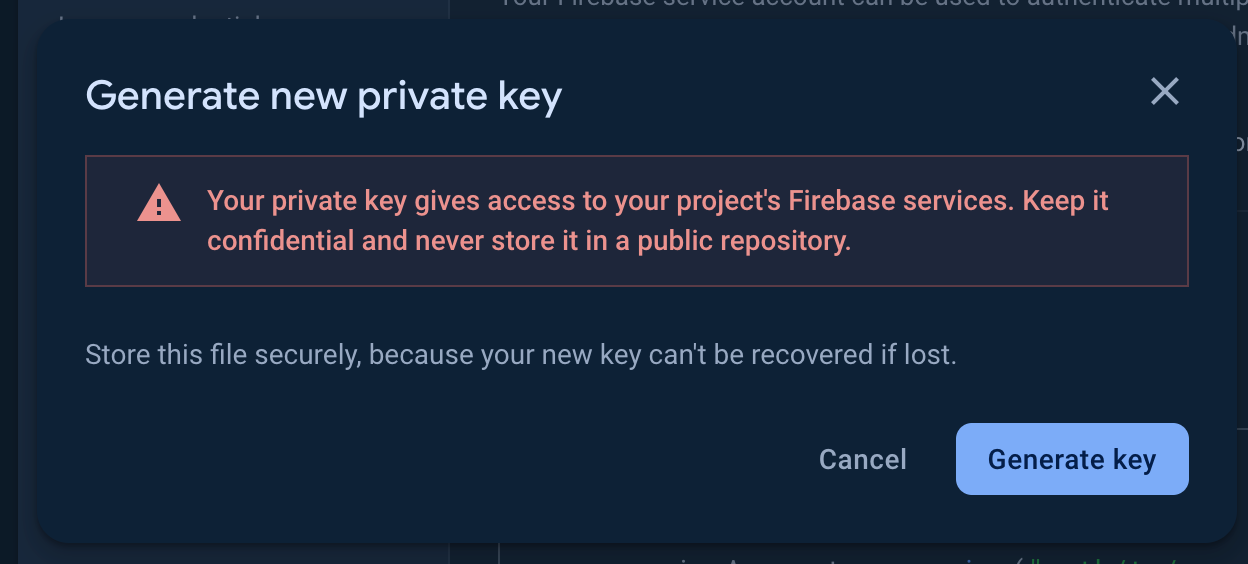
🔒 Este archivo contiene credenciales confidenciales. No lo comparta ni lo registre en el control de versiones.
Guardar el archivo
.json en una ubicación segura. Lo necesitará en breve.cloudmessaging.messages.createfirebase.projects.get
roles/firebasemessaging.adminroles/firebase.viewer
4. Cargar sus credenciales a OneSignal
Ir a la configuración de la plataforma Android
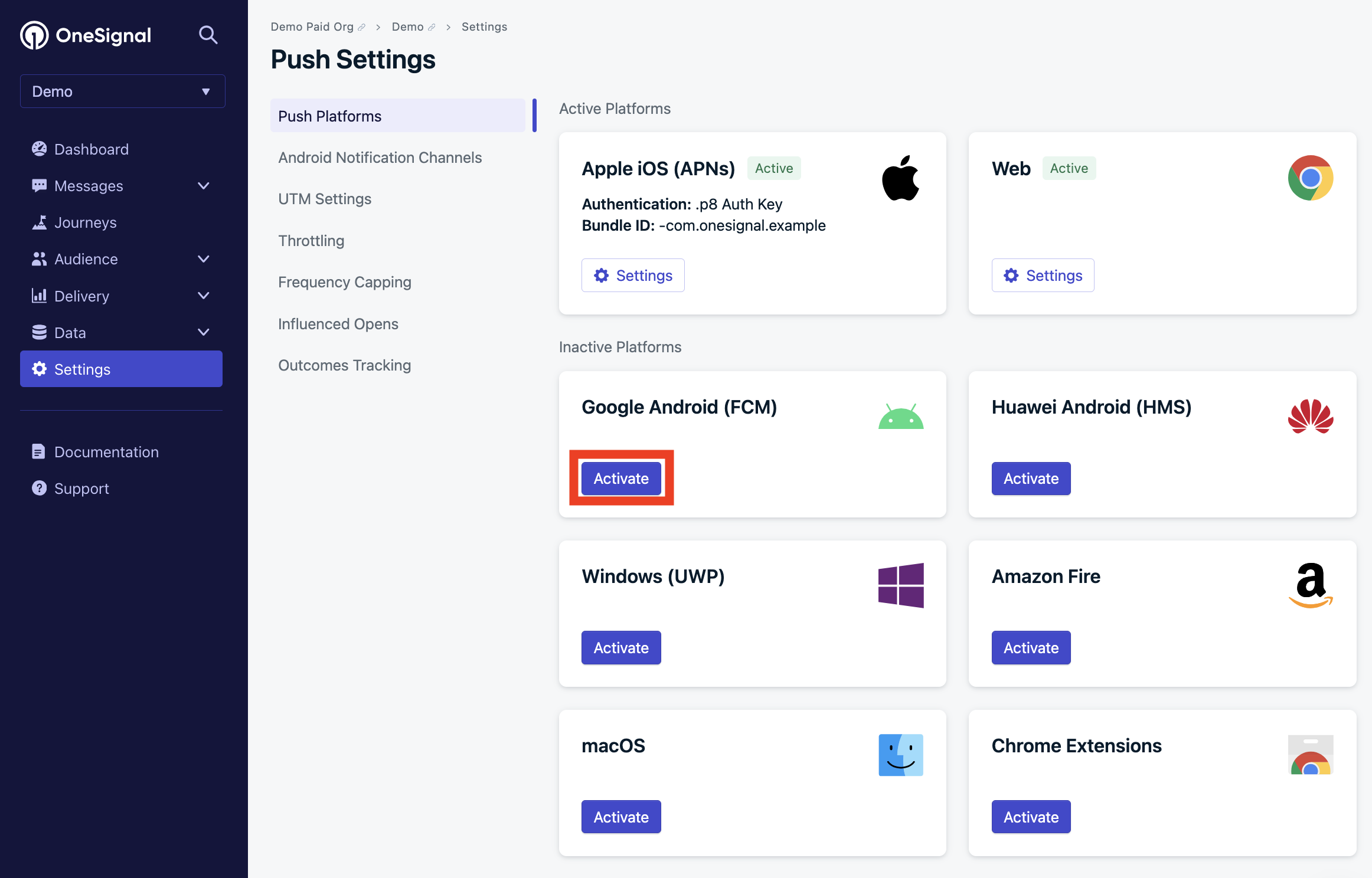
Pantalla de plataformas dentro de la configuración de la aplicación de OneSignal
Cargar sus credenciales
.json en Service Account JSON haciendo clic en Choose file.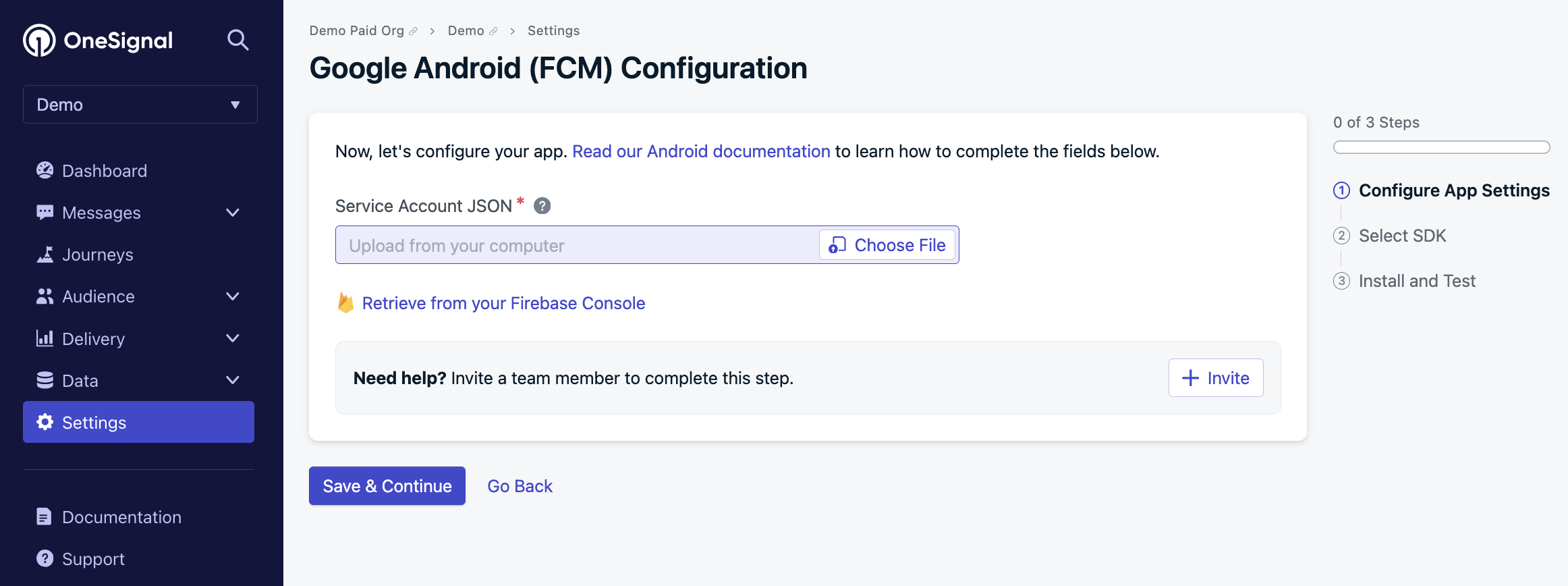
Pantalla de configuración de FCM
Guardar y continuar
Elegir su SDK
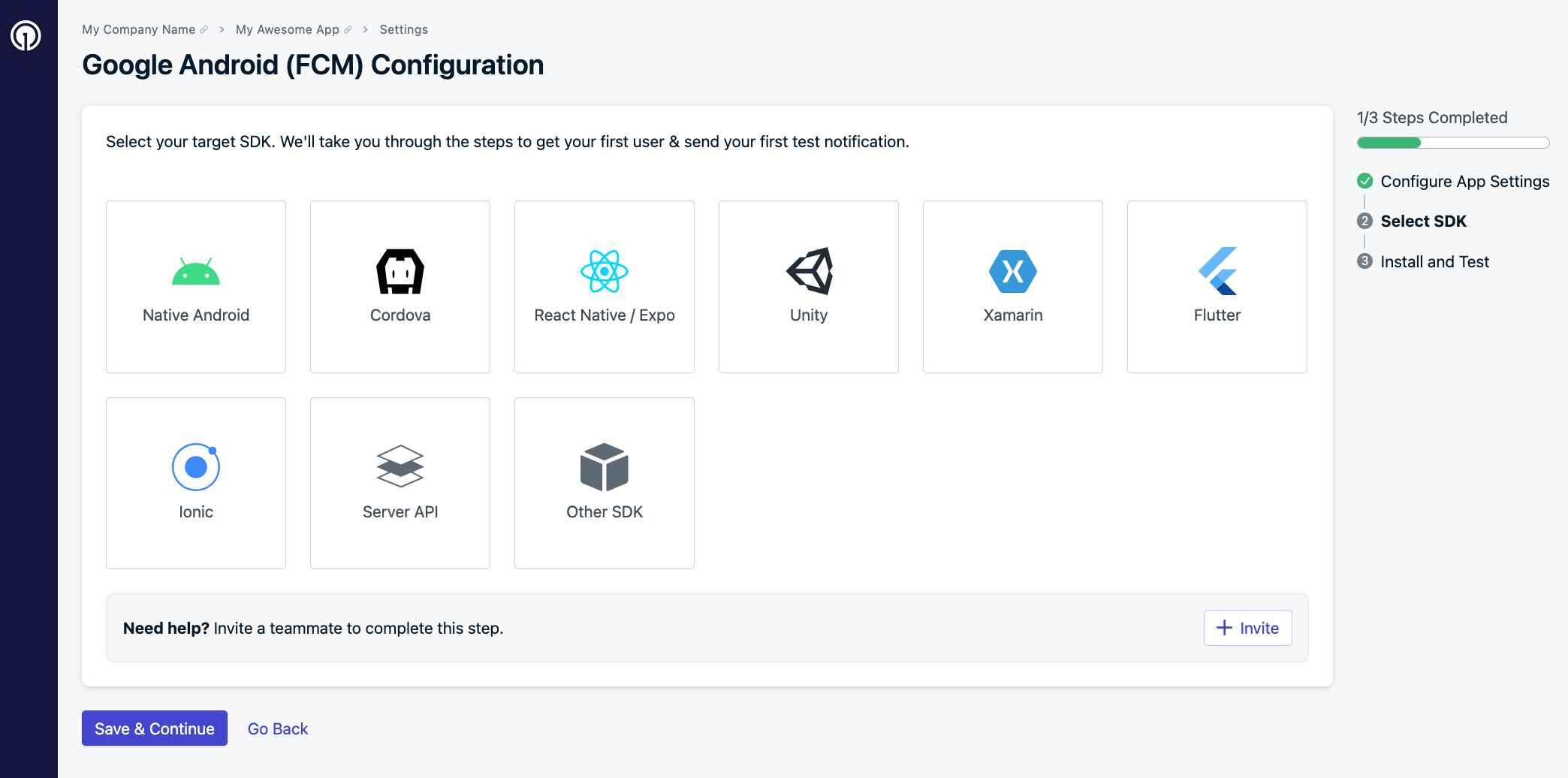
Pantalla de selección de SDK
Agregar el App ID de OneSignal a su código
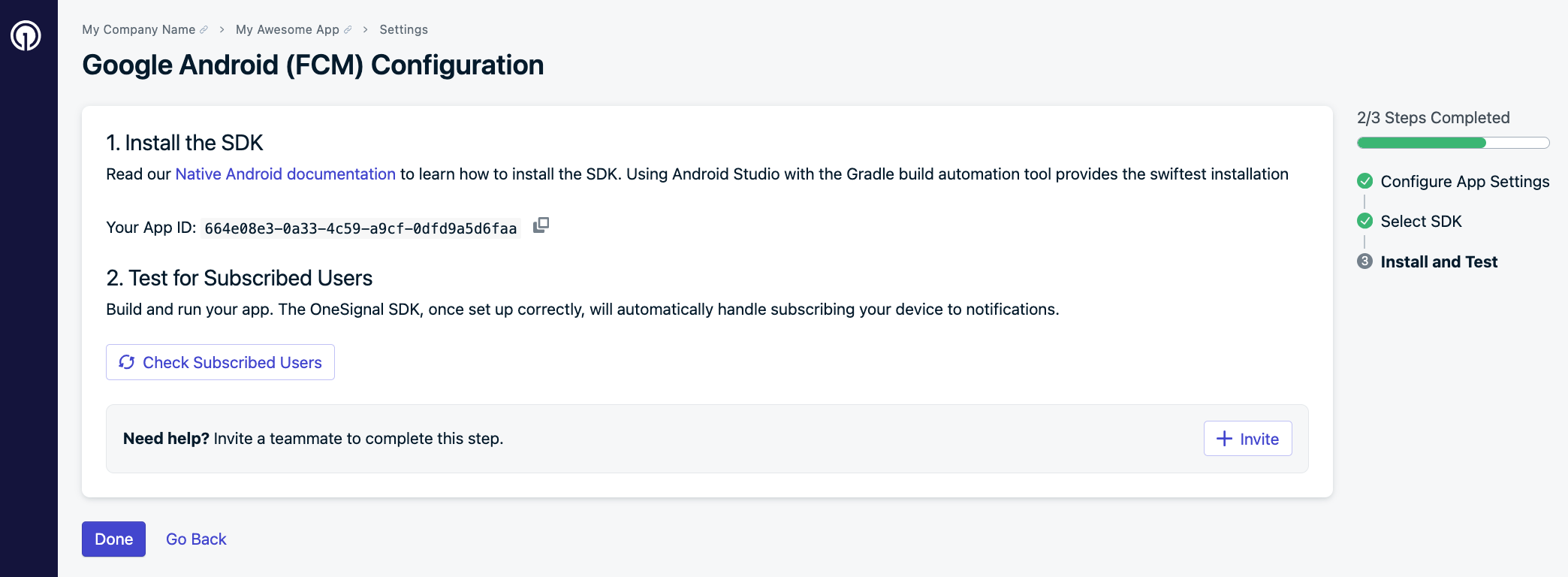
Pantalla de instalación y prueba de configuración de Android
FAQ
Error: “Esta configuración es para un proyecto de Firebase diferente…”
Este error ocurre cuando el archivo JSON cargado pertenece a un proyecto de Firebase diferente (es decir, un Sender ID diferente). Solución: Use el archivo JSON del proyecto de Firebase original. Si no está disponible, contacte a[email protected] con su App ID. Cambiar de proyecto restablece los tokens de push: sus usuarios deben volver a abrir la aplicación para recibir push nuevamente.
¿Puedo cambiar mi Sender ID?
No. El Sender ID se bloquea una vez que su aplicación supera los 100 usuarios de Android para evitar la invalidación accidental de tokens de push. Si es necesario, contacte a[email protected] con su App ID para obtener ayuda.
¿Necesito actualizar mi código al cambiar a FCM V1?
No se requieren cambios en la aplicación o el SDK; esta es una actualización solo del panel.¿Cuál es la fecha límite para cambiar a FCM v1?
Google comenzó a deprecar las APIs heredadas de FCM en julio de 2024. Se recomienda encarecidamente la migración. Consulte el anuncio de Google.¿Por qué no veo un Sender ID en OneSignal?
Si su clave de servidor de Firebase se ve comoAIz..., probablemente esté usando una configuración obsoleta de Google Cloud Messaging (GCM). Cree un nuevo proyecto de Firebase y cargue un archivo JSON de Service Account.
¿Cómo puedo verificar qué aplicaciones aún usan la API heredada?
Use la API Ver aplicaciones y busque:"gcm_key"→ usando Legacy, necesita actualización"fcm_v1_service_account_json"→ usando V1 ✅- Ninguno → la aplicación no usa push de Android